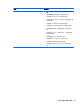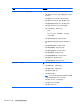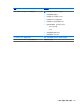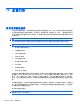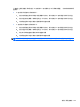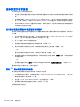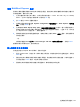Notebook computer user guide-Windows XP
Table Of Contents
- 功能
- 联网
- 指点设备和键盘
- 使用指点设备
- 使用键盘
- 使用热键
- 显示系统信息
- 打开“帮助和支持”
- 降低屏幕亮度
- 提高屏幕亮度
- 切换屏幕图像
- 启动待机模式 (fn+f5)
- 启动 QuickLock (fn+f6)(仅限某些机型)
- 启动 Web 浏览器 (fn+f7)(仅限某些机型)
- 启动打印机 (fn+f8)(仅限某些机型)
- 启用扬声器静音 (fn+f7)(仅限某些机型)
- 降低扬声器音量 (fn+f8)(仅限某些机型)
- 增大扬声器音量 (fn+f9)(仅限某些机型)
- 播放音频 CD 或 DVD 中的上一个曲目或章节 (fn+f10)(仅限某些机型)
- 播放、暂停或恢复播放音频 CD 或 DVD (fn+f11)(仅限某些机型)
- 播放音频 CD 或 DVD 中的下一个曲目或章节 (fn+f12)(仅限某些机型)
- 使用热键
- 使用嵌入式数字小键盘
- 使用可选的外接数字小键盘
- 多媒体
- 电源管理
- 驱动器
- 外接设备
- 外接介质卡
- 内存模块
- 安全保护
- 软件更新
- 备份和恢复
- 计算机设置实用程序
- 多重引导
- 管理和打印
- 清洁指南
- 索引
设置 MultiBoot Express 提示
要启动计算机设置实用程序并对笔记本计算机进行设置,使其在每次启动或重新启动时都显示多重引导
启动位置菜单,请执行以下步骤:
1. 打开或重新启动笔记本计算机,然后在屏幕底部显示“Press the ESC key for Startup
Menu”(按 Esc 键以显示启动菜单)消息时按 esc 键。
2. 按 f10 键进入 BIOS 设置实用程序。
3. 使用指点设备或箭头键选择 System Configuration(系统配置) > Boot Options(引导选
项),然后按 enter 键。
4. 在 Express Boot Popup Delay (Sec)(快速引导弹出延迟秒数)字段中,输入您希望笔记本计
算机在采用默认的当前多重引导设置之前,显示启动位置菜单的秒数。(选择 0 时,将不显
示“Express Boot(快速引导)”启动位置菜单。)
5. 要保存更改并退出计算机设置实用程序,请单击屏幕左下角的 Save(保存)图标,然后按照屏幕
说明进行操作。
–或–
使用箭头键选择 File(文件)> Save Changes and Exit(保存更改并退出),然后按 enter。
重新启动笔记本计算机之后,更改开始生效。
输入快速多重引导首选项
启动过程中显示 Express Boot 菜单时,您有以下选择:
●
要从 Express Boot(快速引导)菜单中指定引导设备,请在指定的时间内选择首选项,然后按
enter 键。
●
要防止笔记本计算机默认使用当前的多重引导设置,请在指定的时间内按任意键。只有当您选择了
引导设备并按下 enter 键后,笔记本计算机才会启动。
●
要使笔记本计算机按照当前的多重引导设置启动,请等待指定的时间过期。
选择多重引导首选项
127